选择原稿类型
可以根据图像类型手动选择原稿类型。
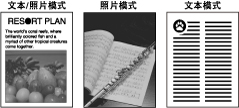
文本/照片模式
该模式最适于扫描包含文本和照片的原稿(如杂志或目录册)。
照片模式
该模式最适于印在相纸上的照片。
文本模式
该模式最适于扫描文本原稿。也可以清晰地扫描设计图或用铅笔书写的原稿。
1.
按[扫描后发送]。
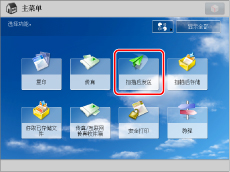
2.
指定接收方→按[选项]→[原稿类型]。
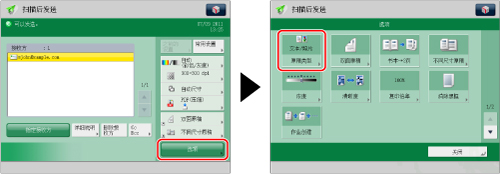
3.
选择原稿类型。
要调整文本/照片/地图处理优先级,按[文本/照片]。
然后按[调整等级]→选择[文本优先]或[照片优先]→按[确定]。
|
[文本优先]:
|
文本的准确复制优先。
|
|
[照片优先]:
|
照片的准确复制优先,并尽可能淡化波纹效果(一种微微发亮的波浪形图案)。
|
可以调整文本/照片优先级。如果要尽量真实再现文本,按[文本优先],并将指示器移动到左侧。如果要尽量真实再现照片,按[照片优先],并将指示器移动到右侧。
4.
按[确定]→[关闭]。
|
须知
|
|
如果使用“照片”模式扫描包含半色调(如印刷图像)的原稿,可能会出现波纹效果。如果出现这种情况,可以使用[清晰度]淡化波纹效果。(See "调整图像清晰度.")
如果为色彩模式选择[黑白],则[调整等级]的设置无效。
|
|
注释
|
|
如果原稿为透明胶片,则选择原稿类型,并将浓度调整到最适合于原稿的水平。
如果要调整[文本/照片]的优先级别,必须使用“附加内存类型-A(512MB)”扩展本机的存储器容量。
|